Практика > Windows
Разгоняем Windows
Настройка ОС, ее тюнинг и даже разгон — это то, чего так не хватает современному геймеру. С помощью наших советов вы адаптируете свою Windows конкретно под свой компьютер.
Windows подходит практически под любую машину. Однако при стандартной установке вам доступны только обычные возможности. Мы дадим вам советы по индивидуальной тонкой настройке операционных систем Windows 7, 8 и 10.

Основная настройка
1. Бесплатная загрузка ISO-файла
работает для Windows 7/8/10
У многих пользователей нет оригинального DVD для установки системы. При покупке устройства установочная среда, как правило, предлагается лишь в виде восстановительного раздела. При переустановке файл образа, лежащий на нем, снова запускается. Бесплатно получить оригинал можно на сайте goo.gl/2fY8kS. Лишь для загрузки Windows 7 вам понадобится ключ от полной лицензии.
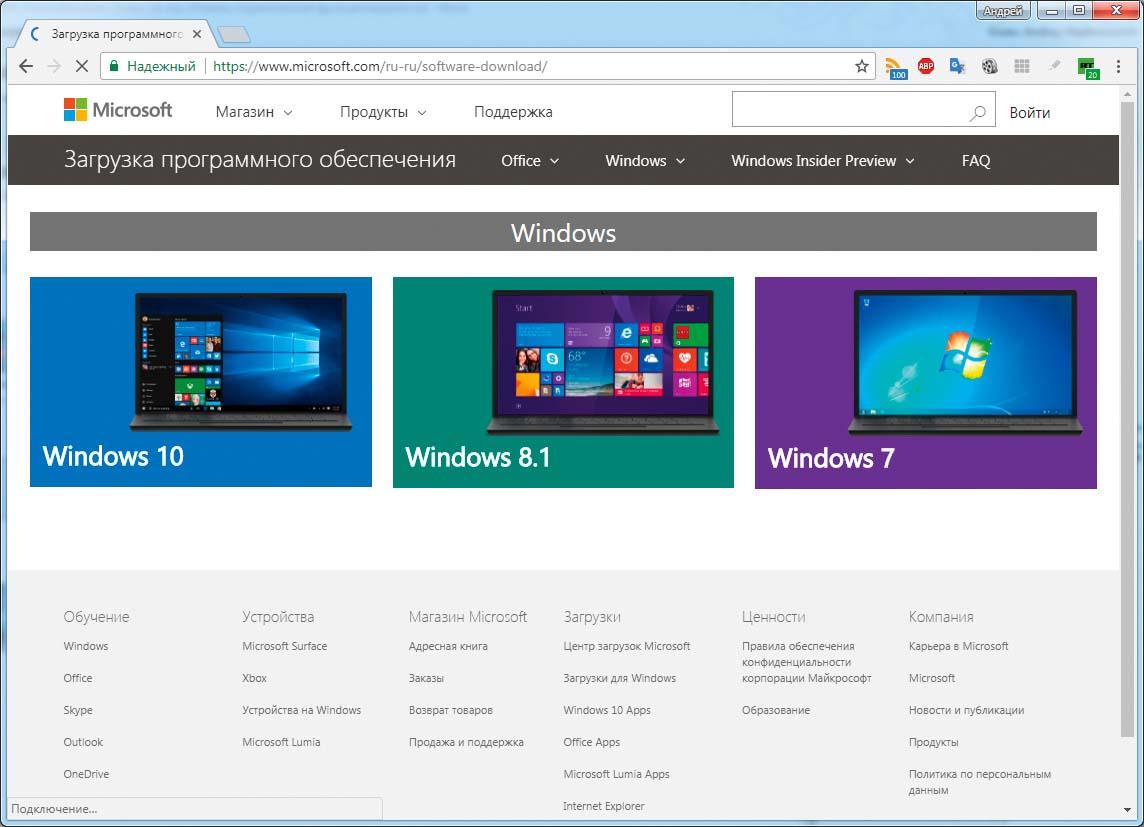
2. Установка с USB-накопителя
работает для Windows 7/8/10
«Болванки» по факту больше никому не нужны, поскольку Windows 7, 8.1 и 10 можно установить с USB-накопителя. Для этого Microsoft предлагает программу Media Creation Tool в разных версиях для Windows 10 (goo.gl/erfcBh) и Windows 8.1 (goo.gl/fC9UYx). Эта утилита сама скачивает Windows и позволяет создать загрузочную флешку взамен DVD. В случае с Windows 7 вам предстоит самостоятельно записать на накопитель ISO-образ. Для этого можно воспользоваться бесплатной программой Rufus (rufus.akeo.ie), которая прекрасно справляется и с образами Windows 8.1 и 10.

3. Защита личной сферы
работает для Windows 8/10
Windows 8 и 10 при установке заманивают опцией «Повысить скорость работы». Но будьте осторожны: при выборе «стандартных параметров» вы предоставляете ОС от Microsoft огромное количество прав доступа. Чтобы это предотвратить, на данном этапе в левом нижнем углу нажмите на ссылку «Настройка параметров» (Windows 10) или «Настройка» (Windows 8.1). Все опции переведите на положение «Отключено».
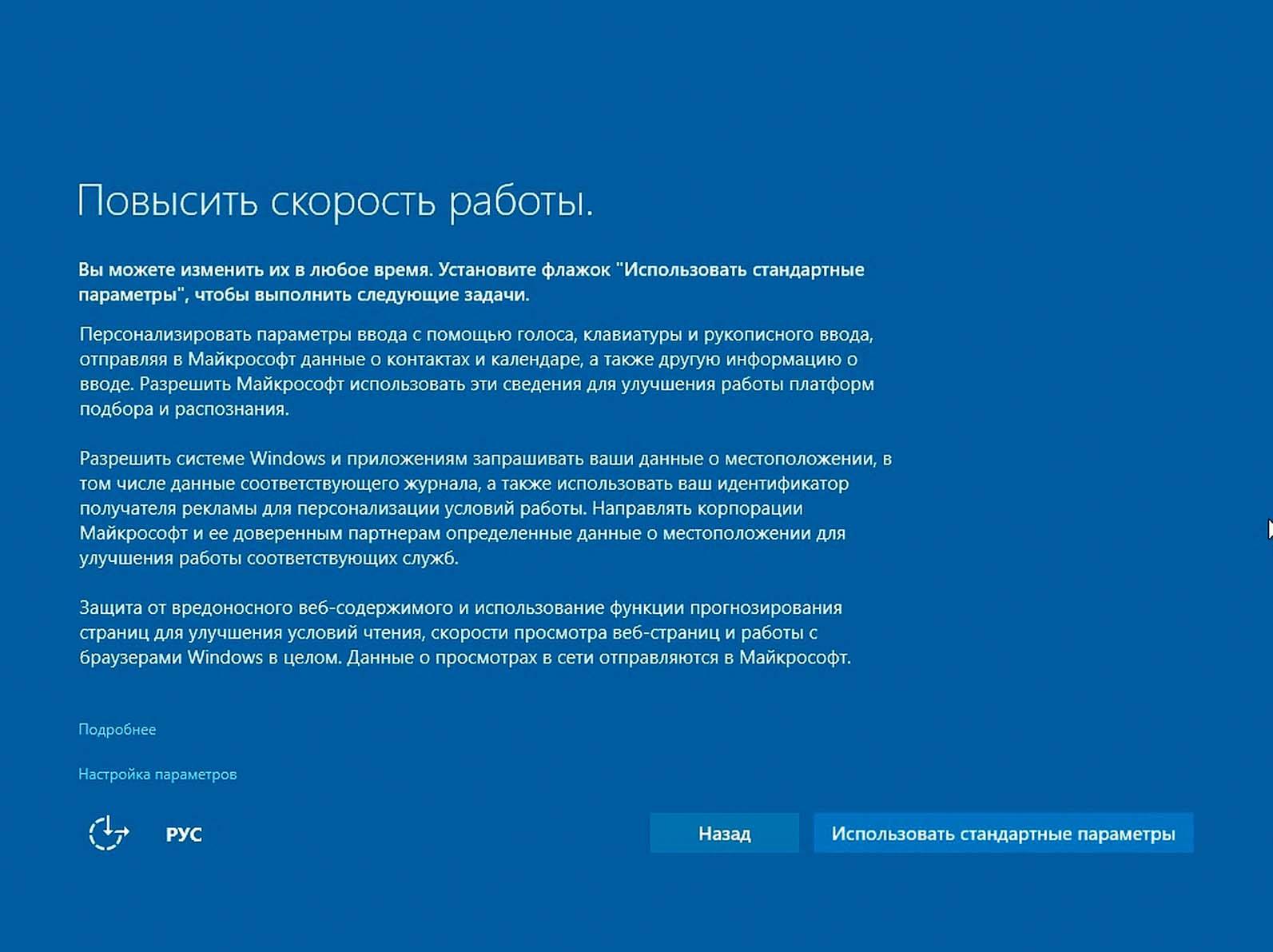
4. Локальная учетная запись
работает для Windows 8/10
Начиная с Windows 8, корпорация при установке убеждает пользователя войти в систему посредством аккаунта Microsoft. Обычного пользователя это застает врасплох, поскольку он сначала видит поля для ввода логина и пароля, а также указание для тех, кто забыл свой пароль. Тем, у кого еще нет такой учетной записи, предлагается ее создать. В самом низу мелким шрифтом в Windows 10 спрятана опция для работы с локальной учетной записью. Нажмите на строчку «Пропустить этот шаг» и создайте обычный аккаунт для компьютера. Даже если вы зарегистрировали учетную запись Microsoft под Windows 10, для входа в систему вполне можно использовать локальную. Для этого в «Параметрах» зайдите в пункт «Учетные записи». В разделе «Ваша учетная запись» нажмите на «Войти вместо этого с локальной учетной записью».
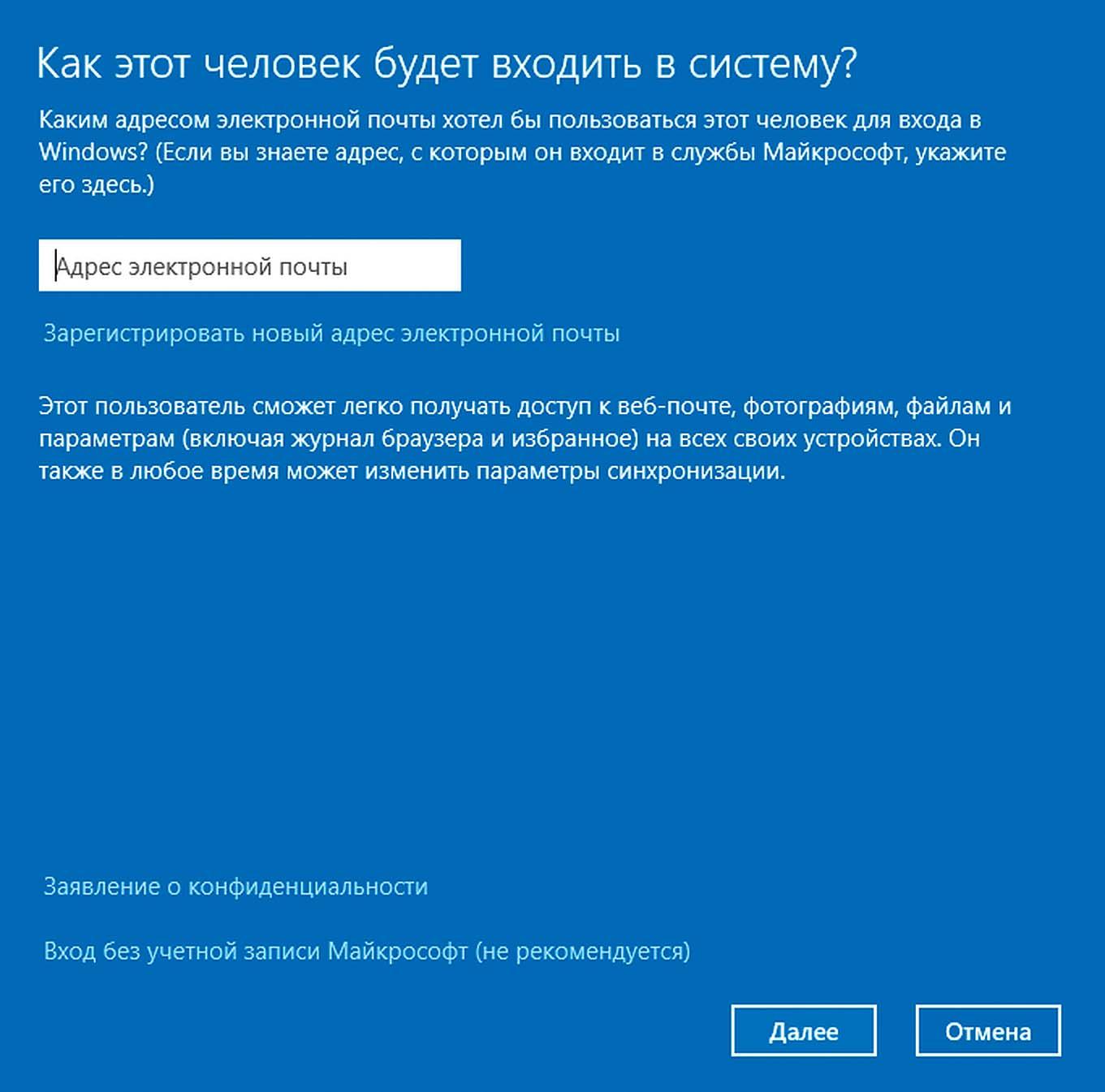
Быстродействие
5. Выявление факторов, тормозящих систему
работает для Windows 7/8/10
Если Windows реагирует на ваши действия крайне медленно, вполне вероятно, что она вплотную занята какой-то задачей. Зайдите в «Монитор ресурсов», который вы найдете через поиск по слову «resmon». Сверху вы увидите вкладку с подробной информацией о CPU, оперативной памяти, дисках и сети. В разделе «Диск» нажмите на «Работу диска» и заголовок столбца «Всего (байт/сек.)». После этого наверху отобразятся процессы, сильнее всего нагружающие жесткий диск.
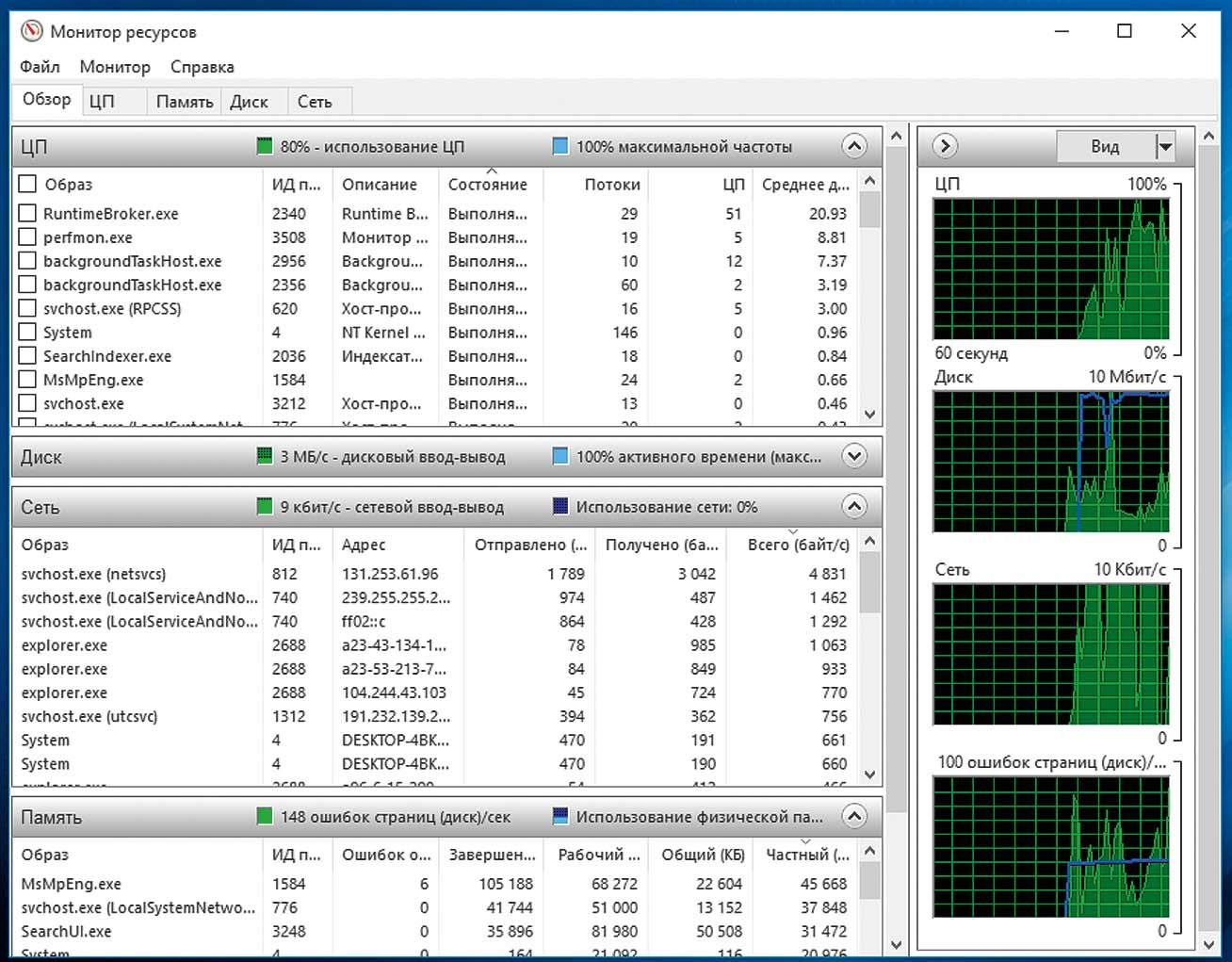
6. Ускорение запуска
работает для Windows 7/8/10
Для быстрого холодного старта мы рекомендуем использовать твердотельный накопитель, кроме того, в настройках UEFI/BIOS система Windows должна стоять первой в списке порядка загрузки. Только после этого можно заняться оптимизацией системы через «msconfig». Для начала стоит заглянуть на вкладки «Службы» и «Запуск». В «Службах» советуем снять флажок с опции «Не отображать службы Майкрософт». Кроме того, не останавливайте работу антивируса. Для всех остальных строчек пробуйте снимать флажки и смотрите на результат. Совет: отключайте службы последовательно, по одной, и проверяйте эффект при перезагрузке. В Windows 8 и 10 также существует вкладка «Автозагрузка», она ведет к соответствующей вкладке Диспетчера задач. В колонке «Влияние на запуск» Microsoft информирует, какие программы сильнее всего замедляют запуск системы. Флажков
